MOV Soluciones
- 1. MOV Video Tools+
-
- 1.1 Mejor MOV Converter
- 1.2 MOV Convertidores Gratuitos
- 1.3 Convertidor de MOV a MP4 Online
- 1.4 Convertidor de MOV a AVI
- 1.5 Convertidor de MOV a WMV
- 1.6 Convertidor de MP4 a MOV Online
- 1.7 Convertidor de AVI a MOV
- 1.8 Convertidor de AVI a MOV Online
- 1.9 Convertidor de MKV a MOV Online
- 1.10 Convertidor de MTS a MOV
- 2. Convertir de MOV a Otro Formato+
-
- 2.1 Convertir MOV a MP4
- 2.2 Convertir MOV a MP4 Free
- 2.3 Convertir MOV a MP4 Mac
- 2.4 Convertir MOV a MP3
- 2.6 Convertir MOV a DVD
- 2.8 Convertir MOV a AVI Mac
- 2.9 Convertir MOV a MKV
- 2.11 import MOV to iMovie
- 2.12 Convertir MOV a Adobe
- 2.13 Convertir MOV a WMV Mac
- 2.14 Convertir MOV a MPG
- 2.15 Convertir MOV a MPEG
- 2.16 Convertir MOV a WAV
- 2.17 Convertir MOV a 3GP
- 2.18 Convertir MOV a WebM
- 2.19 Convertir MOV a VOB
- 2.20 Convertir MOV a M4V
- 2.21 Convertir MOV a H264
- 2.21 Convertir MOV a JPG
- 2.21 Convertir MOV a AVI
- 3. Convertir Otro Format a MOV+
-
- 3.1 Convertir MP4 a MOV
- 3.2 Convertir MP4 a MOV Mac
- 3.3 Convertir MKV a MOV
- 3.4 Convertir MTS a MOV Mac
- 3.5 Convertir MTS a MOV Online
- 3.6 Convertir WMV a MOV en Mac
- 3.7 Convertir MTS a MOV
- 3.8 Convertir MPG a MOV
- 3.9 Convertir M4V a MOV
- 3.10 Convertir YouTube a MOV
- 3.11 Convertir 3GP a MOV Online
- 3.12 Convertir WebM a MOV
- 3.13 Convertir AVCHD a MOV
- 3.14 Convertir MOD a MOV
- 3.15 Convertir MXF a MOV
- 3.16 Convertir WLMP a MOV
- 3.17 Convertir VOB a MOV
- 4. Reproducir & Editar MOV Tips+
El archivo MOV es un formato de video altamente compatible desarrollado por Apple. Este tipo de formato contiene video, audio, texto, efectos y otra información que hace que los medios sean atractivos. Si deseas enviar un clip por correo electrónico o simplemente necesitas más espacio de almacenamiento, es posible que debas reducir el tamaño de MOV para hacer un uso más eficiente de tu espacio de almacenamiento. Para ayudarte a lograrlo, Wondershare UniConverter es una buena opción. Permite la compresión de archivos modificando la configuración de audio y video según tus necesidades. Aquí hay una guía detallada sobre cómo reducir el tamaño de MOV.
 Wondershare UniConverter
Wondershare UniConverter

- Convierte video a más de 1000 formatos, incluyendo MP4, AVI, WMV, FLV, MKV, MOV y más
- Edita, mejora & personaliza tus archivos de video
- Graba y personaliza tu DVD con plantillas de menú de DVD gratuitas
- Descarga o graba videos de más de 10,000 sitios para compartir videos
- La versátil caja de herramientas del software combina metadatos de video fijos, creadores de GIF, conversión de video a TV, convertidor de realidad virtual y grabador de pantalla
- Sistemas operativos compatibles: Windows 10/8/7 / XP / Vista, mac OS 10.15 (Catalina), 10.14, 10.13, 10.12, 10.11, 10.10, 10.9, 10.8, 10.7, 10.6
Video Tutorial: Wondershare UniConverter - Reduce el tamaño de MOV
Paso 1 Agrega archivos MOV (QuickTime)
Haga clic en el botón ![]() para cargar tu archivo de destino desde tu computadora. O puedes arrastrar y soltar directamente el video MOV deseado en el programa.
para cargar tu archivo de destino desde tu computadora. O puedes arrastrar y soltar directamente el video MOV deseado en el programa.
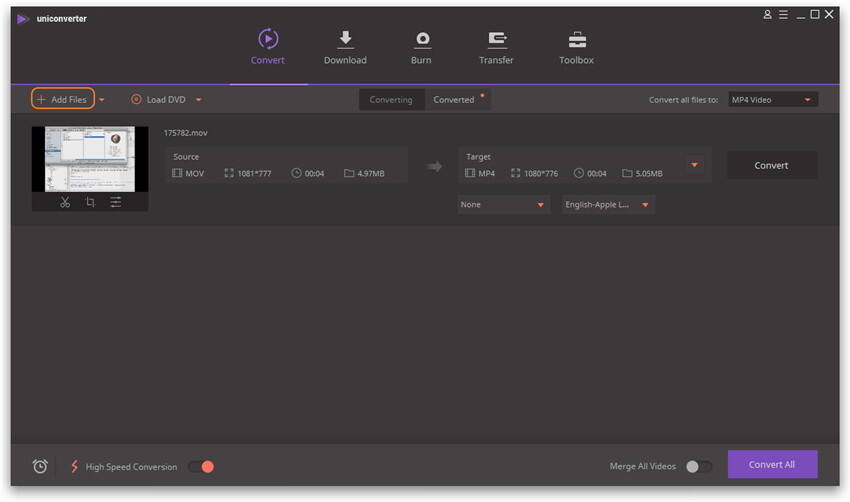
Paso 2 Corta las partes no deseadas del archivo MOV (Opcional)
Haz clic en el ícono de edición izquierdo debajo del video MOV recién importado para obtener una Ventana Trim separada, luego consulta Video Trim para aprender a cortar la parte innecesaria del archivo de video.

Paso 3 Personaliza la configuración para el video MOV (QuickTime)
Luego que hagas clic en el ícono desplegable junto a Convertir todos los archivos a: y ve a Video > MOV, y haz clic en el Ícono de Edición de la derecha, allí obtendrás la ventana de Configuración luego seleccionaTamaño Pequeño y deja que el programa configure automáticamente los parámetros del archivo MOV (o puede cambiar manualmente las configuraciones como resolución, tasa de bits, velocidad de cuadros, codificador), luego haz clic en el botón Crear que aprecerá.
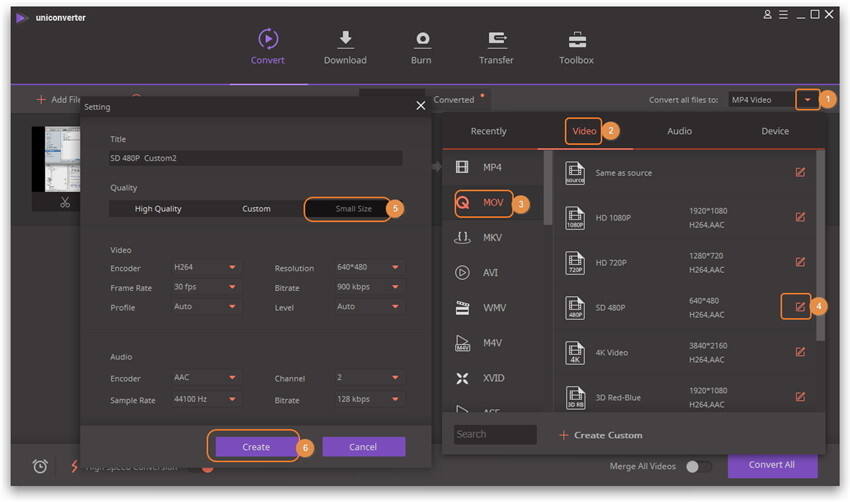
Paso 3 Inicia la compresión MOV.
Haz clic en el botón Convertir Todos para comenzar a reducir el tamaño del archivo MOV. Una vez que hayas terminado, cambia a la pestaña de Convertidos para obtener el video MOV reducido.
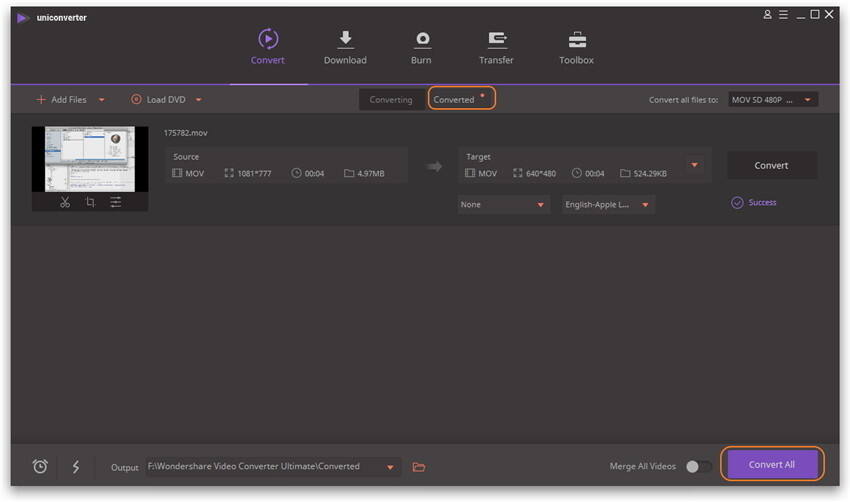
Consejos: Si el formato de salida no es tu problema, también puedes convertir MOV a MP4, M4V o FLV, lo que probablemente genere archivos de menor tamaño. Para hacerlo, haz clic en la imagen de formato de cada elemento de video para acceder a la lista de formatos de salida, y luego elige un formato de video deseable.
